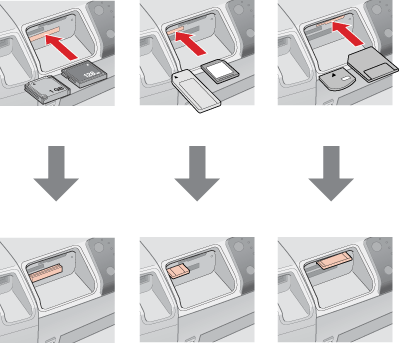|
Copie à partir d'une carte mémoire
 Instructions pour copie à partir de/sur une carte mémoire Instructions pour copie à partir de/sur une carte mémoire
 Cartes mémoire prises en charge Cartes mémoire prises en charge
 Spécifications des fichiers photo Spécifications des fichiers photo
 Insertion d'une carte mémoire Insertion d'une carte mémoire
 Copie de fichiers photo sur l'ordinateur Copie de fichiers photo sur l'ordinateur
 Enregistrement de fichiers photo sur une carte mémoire Enregistrement de fichiers photo sur une carte mémoire
Instructions pour copie à partir de/sur une carte mémoire
Gardez les instructions suivantes à l'esprit lorsque vous copiez des photos entre votre carte mémoire et votre ordinateur.
-
L'imprimante n'affiche pas les données mises à jour après une copie ou une suppression de photos sur la carte mémoire. Pour mettre à jour les données affichées, attendez que le voyant de la carte mémoire cesse de clignoter, puis retirez-la et chargez-la à nouveau.
Cartes mémoire prises en charge
Vous pouvez utiliser les types de cartes mémoire suivants avec votre imprimante :
|
 CompactFlash CompactFlash
|
 MagicGate Memory Stick MagicGate Memory Stick
|
|
 Memory Stick Memory Stick
|
 Memory Stick PRO Memory Stick PRO
|
|
 Memory Stick Duo* Memory Stick Duo*
|
 Microdrive Microdrive
|
|
 MultiMediaCard MultiMediaCard
|
 SD Card SD Card
|
|
 SmartMedia SmartMedia
|
 miniSD Card* miniSD Card*
|
|
 xD-Picture Card xD-Picture Card
|
 Memory Stick PRO Duo* Memory Stick PRO Duo*
|
|
 MagicGate Memory Stick Duo* MagicGate Memory Stick Duo*
|
 xD-Picture Card Type M xD-Picture Card Type M
|
* Adaptateur requis.
 |
Remarque : |
Spécifications des fichiers photo
Votre imprimante prend en charge les fichiers d'images qui satisfont aux critères suivants :
|
Format du support
|
DCF (Design rule for Camera File system) compatible avec une version 1.0 ou 2.0
|
|
Format du fichier
|
JPEG, DOSFAT (FAT 12 ou 16, une partition) pris avec un appareil photo numérique DCF compatible avec une version 1.0 ou 2.0.
Prise en charge du format EXIF Version 2.21
|
|
Taille de l'image
|
de 80 × 80 pixels à 9200 × 9200 pixels
|
|
Nombre de fichiers
|
Jusqu'à 999
|
 |
Remarque : |
 |
|
Les noms de fichier contenant des caractères à deux octets ne sont pas pris en charge lorsque vous imprimez directement depuis une carte mémoire.
|
|
Insertion d'une carte mémoire
 |
Mettez l'imprimante sous tension.
|
 |
Ouvrez le capot de l'imprimante.
|
 |
Si vous chargez une carte Memory Stick Duo, Memory Stick PRO Duo, miniSD, ou une MagicGate Memory Stick Duo, insérez-la dans son adaptateur.
|
 |
Insérez votre carte mémoire, le haut faisant face au côté droit de l'imprimante, comme indiqué ci-dessous. Fermez ensuite le capot de l'imprimante.
|
|
Compact Flash/Microdrive
|
Memory Stick/
Memory Stick PRO/
MagicGate Memory Stick/
Memory Stick Duo/
MultiMediaCard/
SD Card/
miniSD Card/
Memory Stick PRO Duo/
MagicGate memory Stick Duo
|
SmartMedia/
xD-Picture Card/
xD-Picture Card Type M
|
|
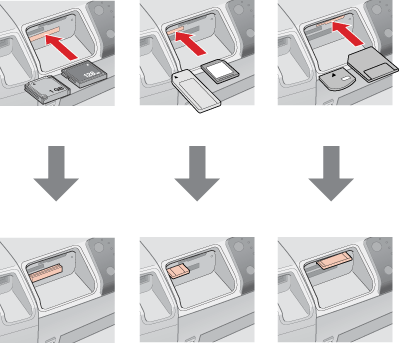
|
 |
Important : |
 |
-
Chargez toujours votre carte mémoire comme illustré ci-dessus sous peine de risquer d'endommager votre imprimante, votre carte mémoire ou les deux. Si votre carte n'est pas insérée correctement, un message d'erreur s'affiche à l'écran. Cliquez sur Annuler, retirez ensuite la carte mémoire et insérez-la convenablement.
|
|
Copie de fichiers photo sur l'ordinateur
 |
Assurez-vous que l'imprimante est sous tension et qu'une carte mémoire est insérée.
|
 |
Windows XP :
Cliquez sur Démarrer, sélectionnez ensuite Poste de travail.
|
Windows Me, 98, ou 2000 :
Double-cliquez sur l'icône Poste de travail sur le bureau.
 |
Double-cliquez sur l'icône Disque amovible, sélectionnez ensuite le dossier dans lequel vous désirez enregistrer vos fichiers photo.
|
 |  |
Remarque : |
 |  |
|
Si vous avez défini un nom de volume, il s'affiche en tant que nom du lecteur. Dans le cas contraire, “disque amovible” s'affiche en tant que nom du lecteur sous Windows XP.
|
|
 |
Sélectionnez les fichiers photo que vous souhaitez copier et glissez-les dans le dossier situé sur le disque dur de votre ordinateur.
|
Enregistrement de fichiers photo sur une carte mémoire
Avant d'insérer votre carte mémoire, assurez-vous que le bouton ou l'autocollant de protection d'écriture autorise l'écriture.
 |
Remarque : |
 |
|
Après avoir copié une photo sur une carte mémoire depuis un ordinateur Macintosh, un appareil photo numérique antérieur peut ne pas être en mesure de lire la carte mémoire.
|
|
 |
Assurez-vous que l'imprimante est sous tension et qu'une carte mémoire est insérée.
|
 |
Windows XP :
Cliquez sur Démarrer, sélectionnez ensuite Poste de travail.
|
Windows Me, 98, ou 2000 :
Double-cliquez sur l'icône Poste de travail sur le bureau.
 |
Double-cliquez sur l'icône Disque amovible, sélectionnez ensuite le dossier dans lequel vous désirez enregistrer vos fichiers photo.
|
 |  |
Remarque : |
 |  |
|
Si vous avez défini un nom de volume, il s'affiche en tant que nom du lecteur. Dans le cas contraire, “disque amovible” s'affiche en tant que nom du lecteur sous Windows XP.
|
|
 |
Sur le disque dur de votre ordinateur, sélectionnez le dossier contenant les fichiers photo que vous souhaitez copier. Sélectionnez ensuite les fichiers photo et glissez-les dans le dossier de votre carte mémoire.
|
 |  |
Remarque : |
 |  |
|
Le nombre de photos affiché sur votre imprimante ne change pas lorsque vous copiez des photos sur la carte mémoire insérée. Retirez et insérez à nouveau la carte mémoire pour voir le nombre de photos réel.
|
|
|  |






 Instructions pour copie à partir de/sur une carte mémoire
Instructions pour copie à partir de/sur une carte mémoire Haut
Haut CompactFlash
CompactFlash